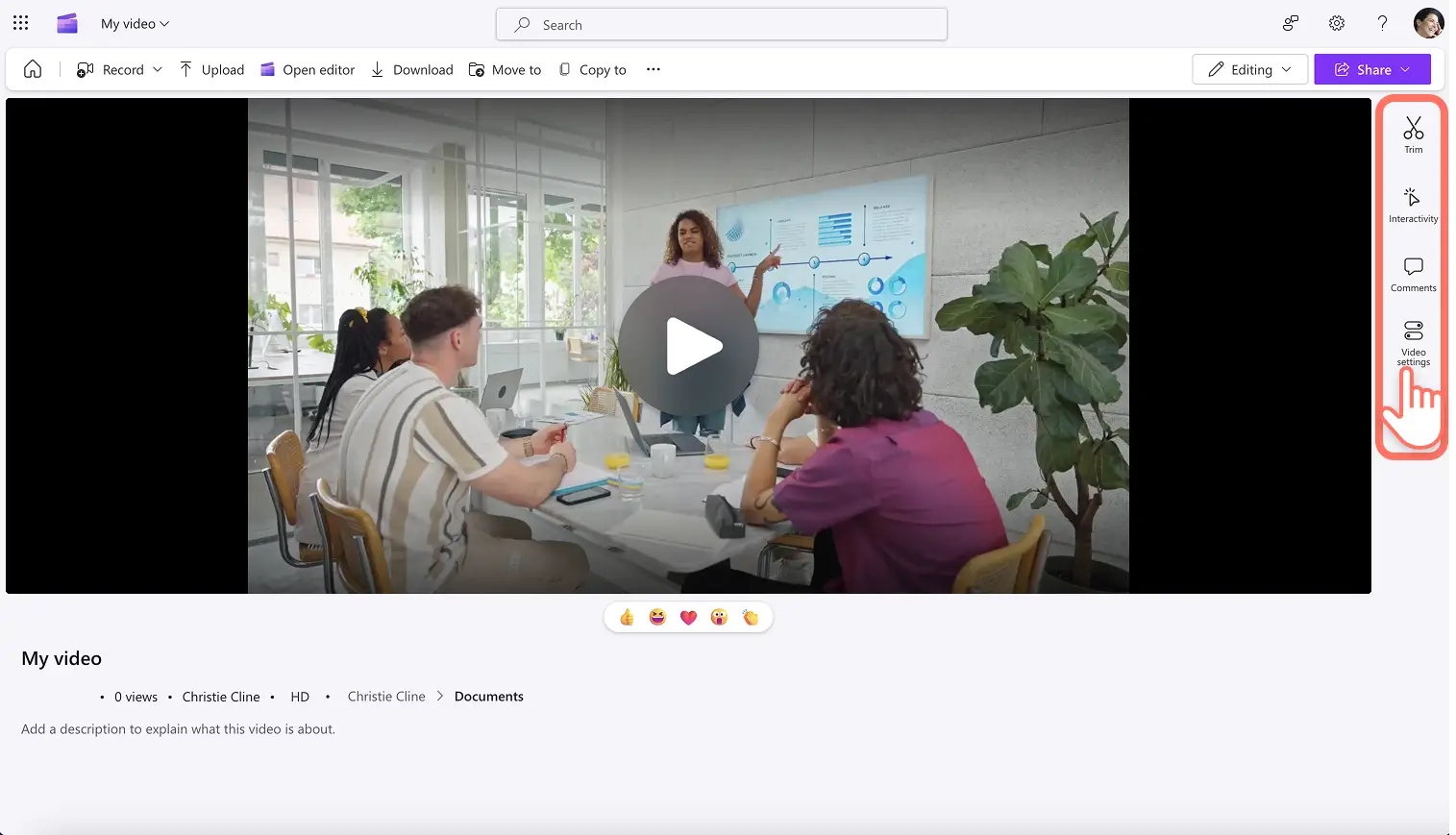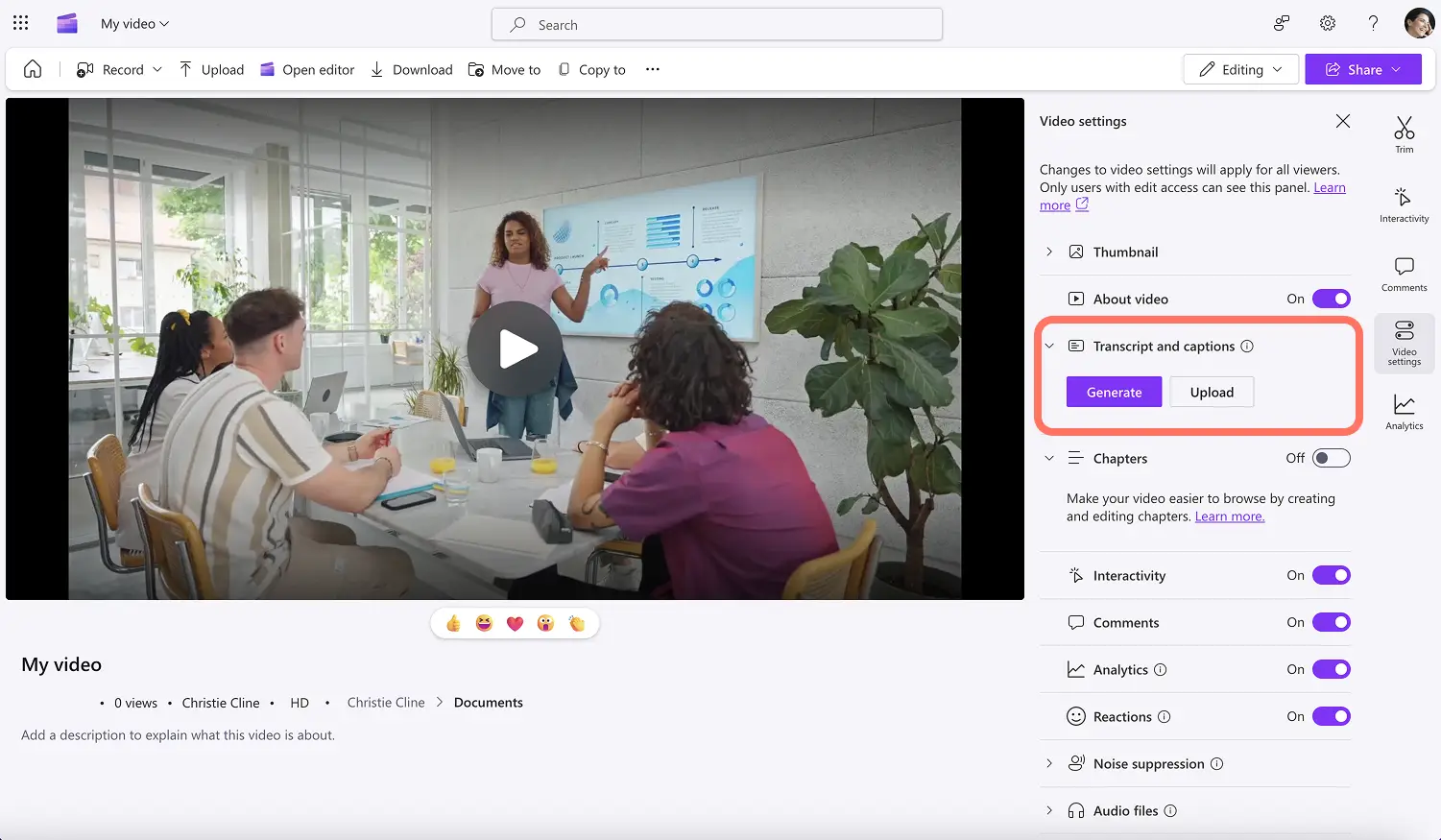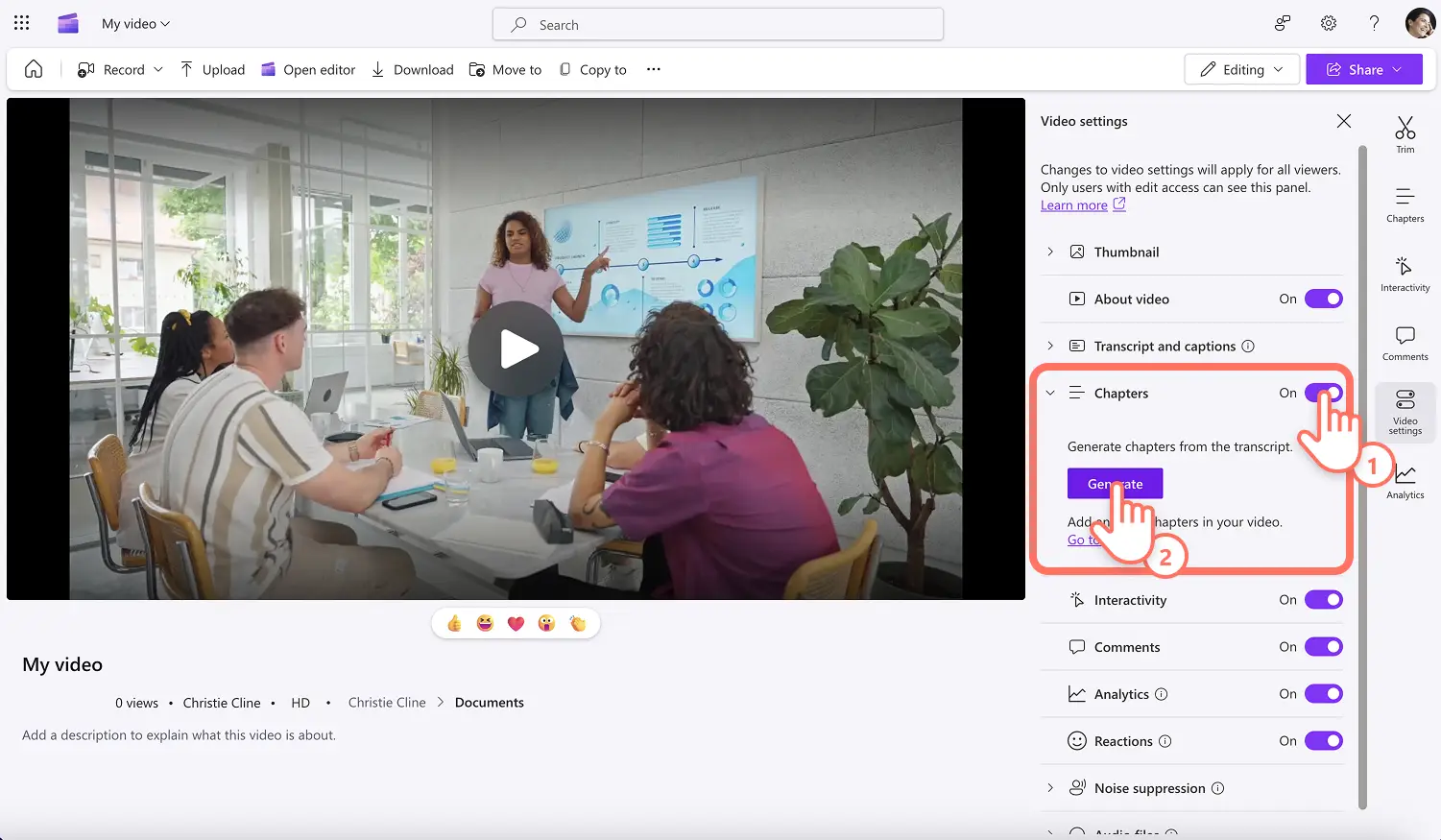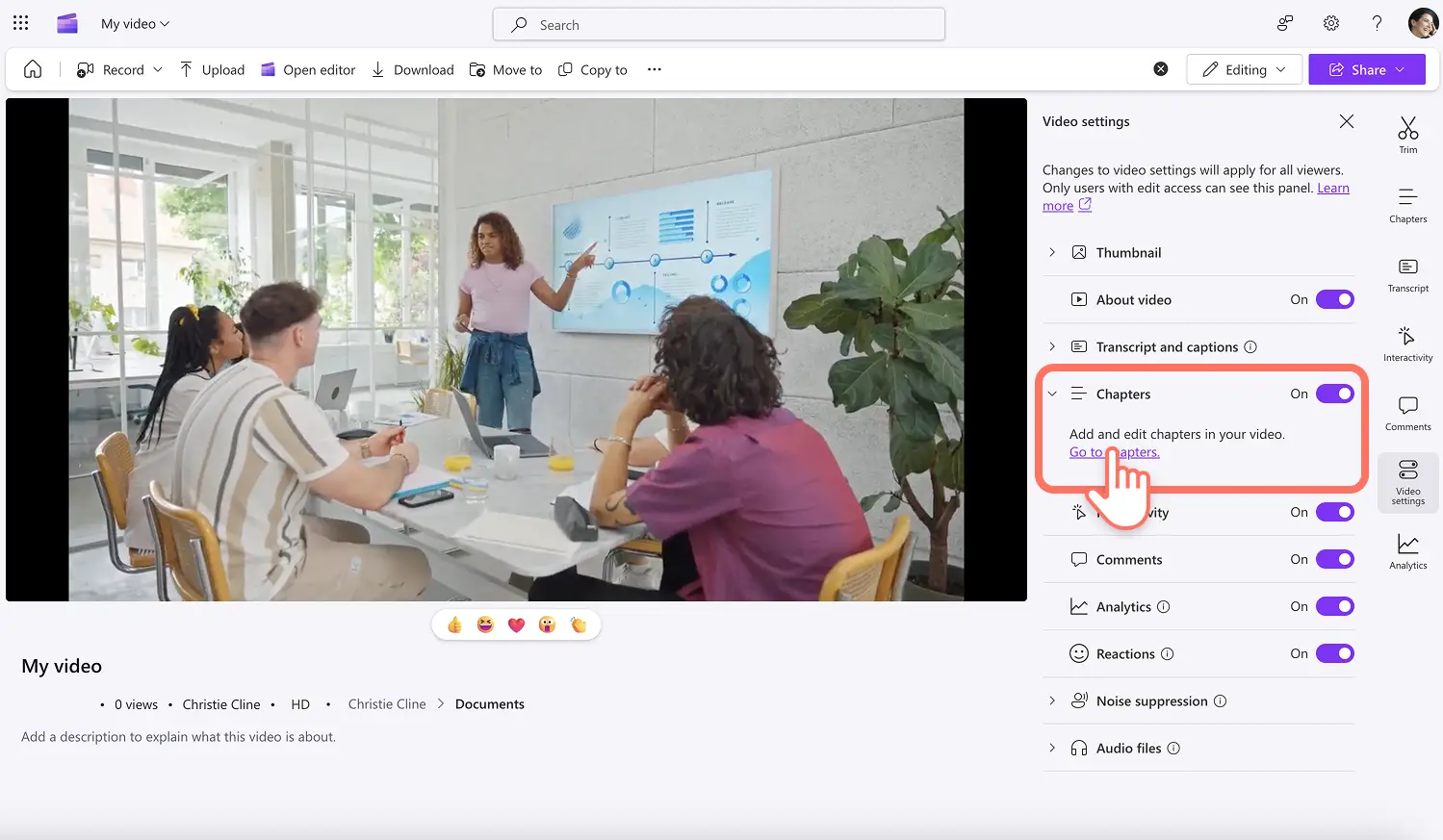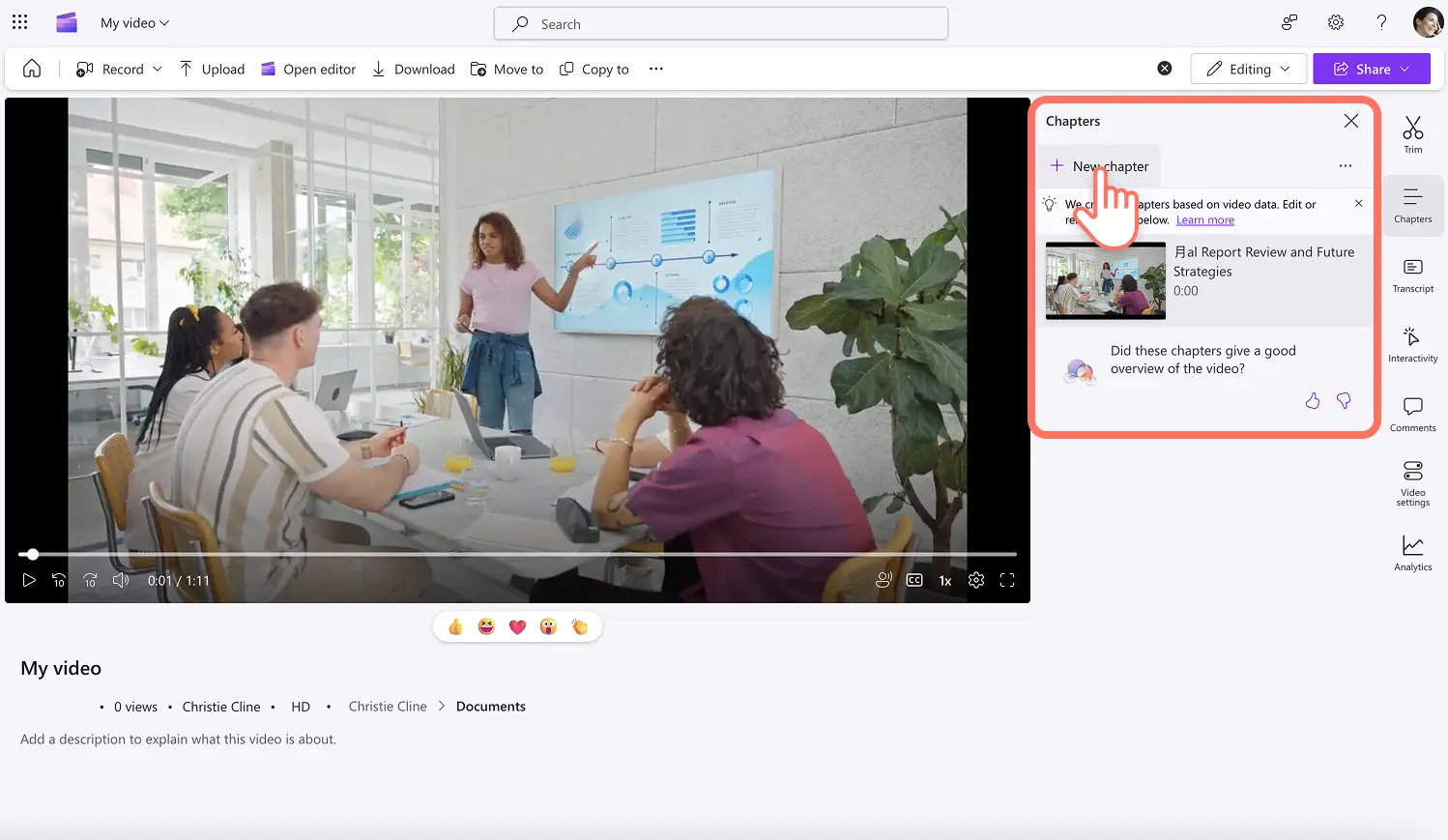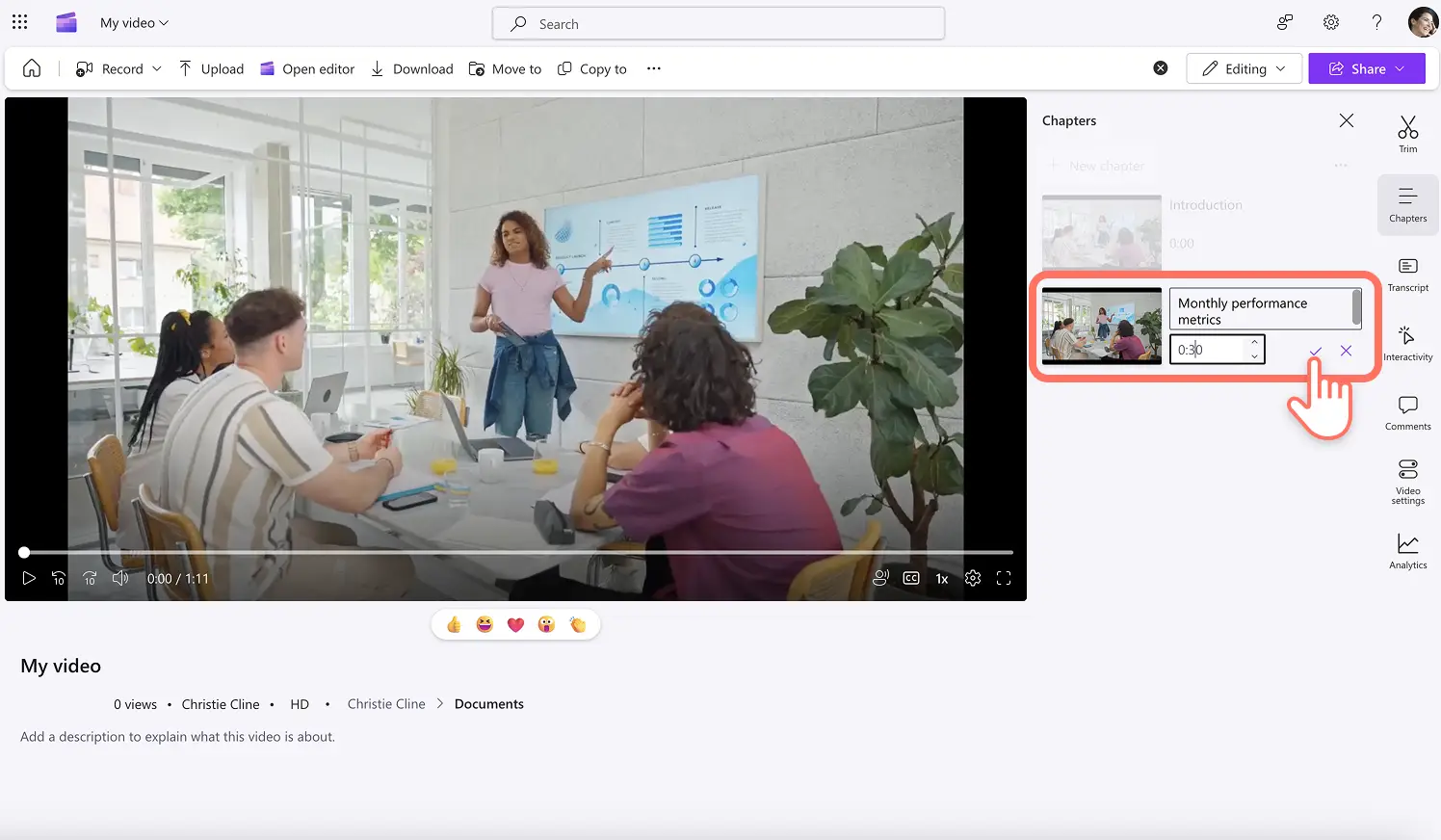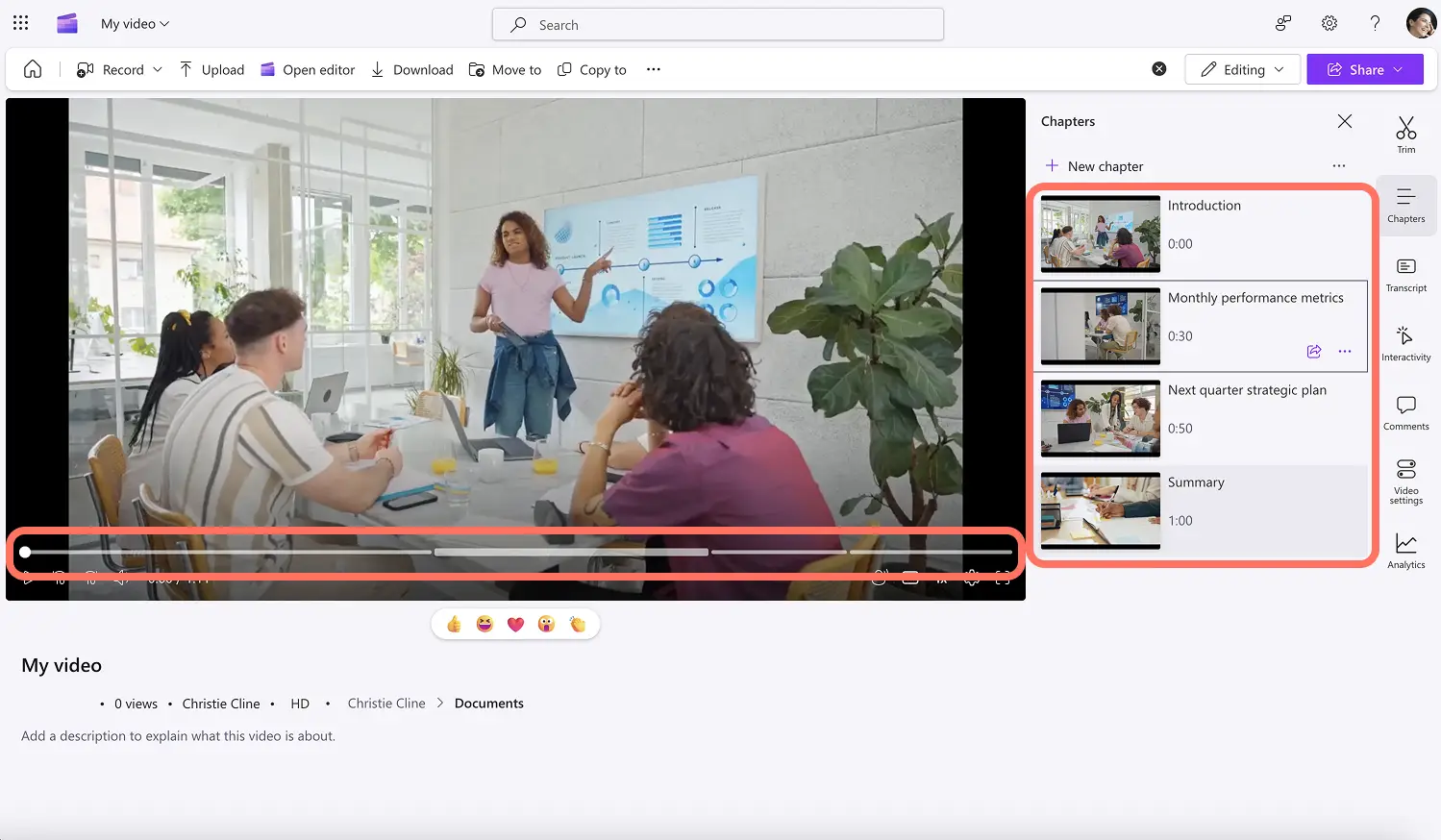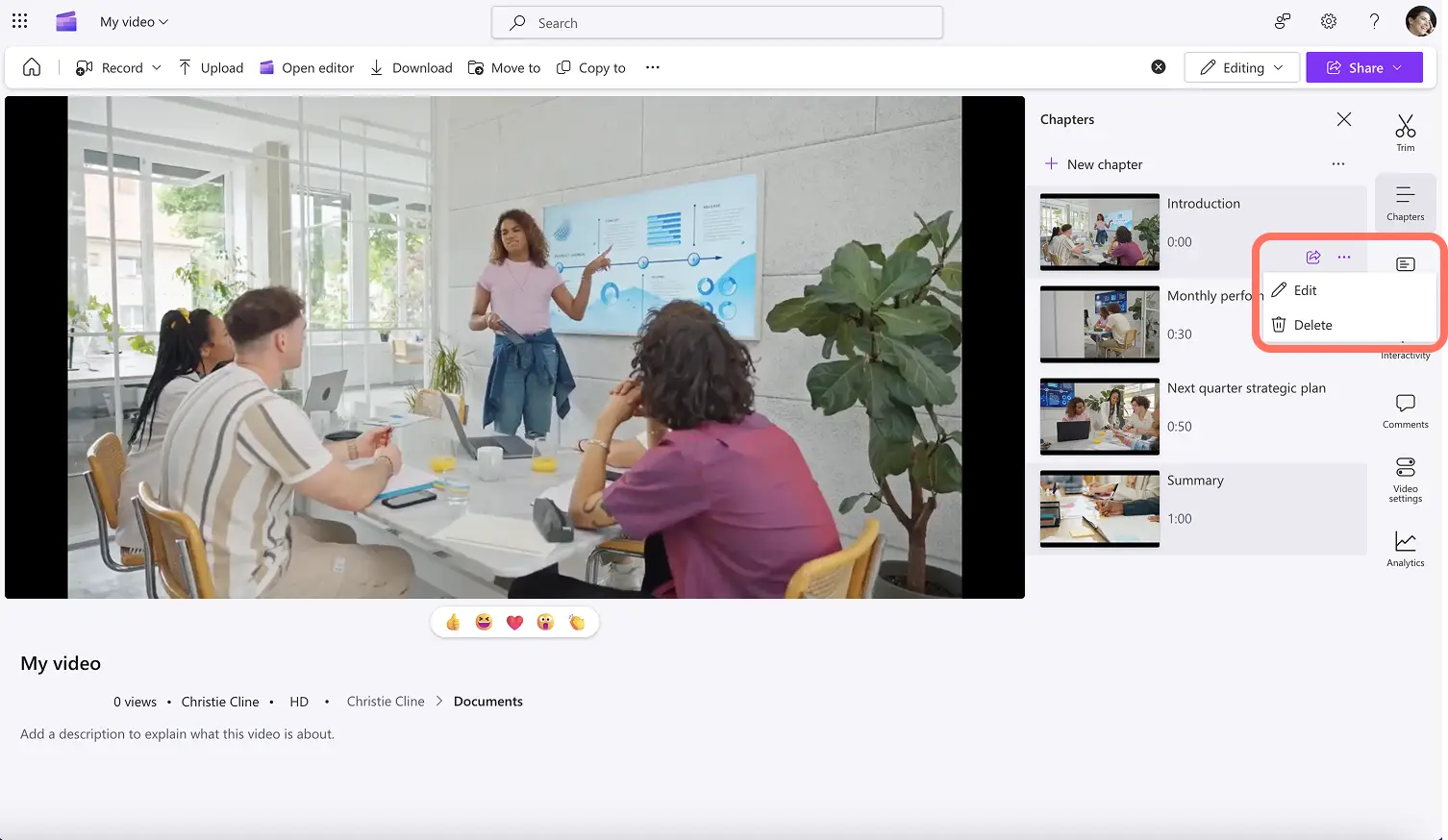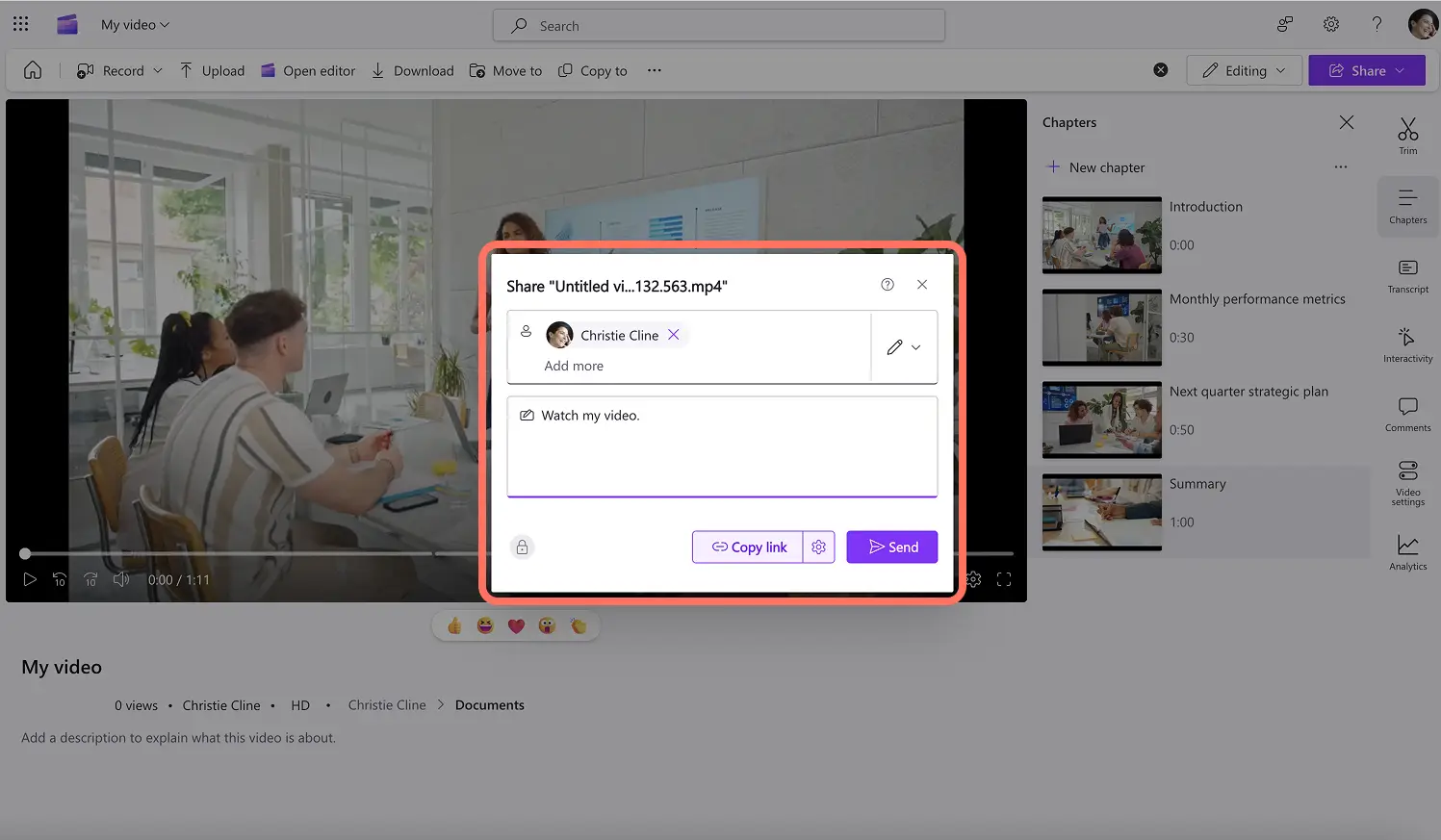Ενημέρωση! Τα στιγμιότυπα οθόνης σε αυτό το άρθρο προέρχονται από το Clipchamp για εταιρικούς λογαριασμούς και οι ίδιες αρχές ισχύουν για το Clipchamp για σχολικούς λογαριασμούς. Τα προγράμματα εκμάθησης για τον προσωπικό λογαριασμό Clipchamp μπορεί να διαφέρουν. Μάθετε περισσότερα.
Σε αυτήν τη σελίδα
Καταστήστε τα βίντεο εργασίας πιο εύκολα στην πλοήγηση και πιο αποδοτικά όσον αφορά την αφομοίωσή τους με προσαρμόσιμα κεφάλαια και χρονικές σημάνσεις.
Τα κεφάλαια βοηθούν τους θεατές να μεταβούν απευθείας στο πιο σχετικό τμήμα ενός βίντεο, εξοικονομώντας πολύτιμο χρόνο.Καθιστούν την παρακολούθηση μεγάλων βίντεο εργασίας, όπως εκπαιδευτικά, βίντεο επίλυσης προβλημάτων, εγγραφές συσκέψεων και βίντεο προσλήψεων, πιο απλή.
Συνεχίστε την ανάγνωση για να εξερευνήσετε πώς να προσθέτετε με ευκολία εξατομικευμένα κεφάλαια σε βίντεο εργασίας στο Clipchamp.
Πώς να προσθέσετε κεφάλαια σε βίντεο για εργασία
Βήμα 1. Προβολή του βίντεό σας στο Clipchamp
Ανοίξτε το δικό σας βίντεο στο Clipchamp και, στη συνέχεια, μετακινηθείτε στη γραμμή εργαλείων για να βρείτε την καρτέλα ρυθμίσεων βίντεο. Ανοίξτε την καρτέλα ρυθμίσεων βίντεο.
Σημείωση: όλοι οι θεατές με δικαιώματα επεξεργασίας μπορούν να δουν τον πίνακα ρυθμίσεων βίντεο.Τα κεφάλαια είναι διαθέσιμα μόνο για βίντεο με ήχο.
Βήμα 2.Ενεργοποιήστε τη μεταγραφή και τις λεζάντες με ΑΙ
Πριν προσθέσετε κεφάλαια στο βίντεο, πρέπει να δημιουργήσετε ή να ανεβάσετε μια αγγλική μεταγραφή στην καρτέλα μεταγραφής και λεζάντων.
Κάντε κλικ στο βέλος της αναπτυσσόμενης λίστας στην καρτέλα μεταγραφής και υπότιτλων και στη συνέχεια πατήστε το κουμπί δημιουργίας για να ξεκινήσετε τη δημιουργία μεταγραφής μέσω ΑΙ.Αν έχετε ήδη μεταγραφή βίντεο, πατήστε το κουμπί ανεβάσματος για να ανεβάσετε τη δική σας.
Βήμα 3.Προσθέστε κεφάλαια στο βίντεο με ΑΙ ή μη αυτόματα
Για να προσθέσετε κεφάλαια σε βίντεο, κάντε κλικ στην καρτέλα κεφαλαίων και μετά στον διακόπτη κεφαλαίων για τα ενεργοποιήσετε.Για να ξεκινήσετε τη δημιουργία κεφαλαίου βίντεο, πατήστε το κουμπί δημιουργίας.
Στη συνέχεια, πατήστε το κουμπί μετάβασης στα κεφάλαια για να ανοίξετε την πλήρη καρτέλα κεφαλαίων.
Η ΑΙ θα δημιουργήσει αυτόματα κεφάλαια για το βίντεό σας βάσει των δεδομένων του βίντεο.Μπορείτε να επεξεργαστείτε ή να μετονομάσετε τα κεφάλαια εντός της καρτέλας.Αν τα κεφάλαια που δημιούργησε η ΑΙ δεν είναι ακριβή, προσθέστε κεφάλαια βίντεο μη αυτόματα, πατώντας το κουμπί νέου κεφαλαίου.
Εδώ, πληκτρολογήστε έναν τίτλο για το κεφάλαιό σας και επιλέξτε μια συγκεκριμένη χρονική σήμανση όπου θα ξεκινά το κεφάλαιο.Όταν είστε έτοιμοι να αποθηκεύσετε το κεφάλαιο βίντεο, κάντε κλικ το κουμπί "v".Επαναλάβετε αυτό το βήμα για να προσθέσετε περισσότερα κεφάλαια στο βίντεο.
Το βίντεό σας θα εμφανίζεται πλέον με κεφάλαια, ώστε οι θεατές να μπορούν εύκολα να μεταβούν σε μοναδικά τμήματα του βίντεο.
Βήμα 4. Επεξεργαστείτε, διαγράψτε ή κοινοποιήστε κεφάλαια του βίντεο
Αν θέλετε να επεξεργαστείτε ή να διαγράψετε ένα κεφάλαιο, κάντε κλικ στο κουμπί με τις τρεις τελείες (περισσότερες επιλογές) στο συγκεκριμένο κεφάλαιο.Εδώ, μπορείτε να κάνετε κλικ είτε στην επεξεργασία είτε στη διαγραφή.
Για να κοινοποιήσετε ένα συγκεκριμένο κεφάλαιο, κάντε κλικ στο κουμπί κοινής χρήσης κεφαλαίου.Στη συνέχεια, πληκτρολογήστε ένα όνομα, ομάδα ή διεύθυνση email και προσθέστε ένα μήνυμα αν το επιθυμείτε.Μπορείτε επίσης να προσθέσετε επιλογές πρόσβασης όπως επεξεργασία, προβολή ή λήψη.Αν δεν θέλετε να κοινοποιήσετε μέσω email, αντιγράψτε με ευκολία τη σύνδεση κοινής χρήσης για να τη στείλετε στην ομάδα σας.
Παρακολουθήστε πώς να προσαρμόσετε τις ρυθμίσεις βίντεο στο Clipchamp
Τώρα που είστε έτοιμοι να προσθέσετε κεφάλαια και χρονικές σημάνσεις σε βίντεο στο Clipchamp. Εξερευνήστε πώς να βελτιώσετε μελλοντικά έργα βίντεο με προσαρμοσμένα πρότυπα βίντεο εργασίας και προσαρμοσμένες μικρογραφίες βίντεο.
Ξεκινήστε τη δημιουργία βίντεο για την επιχείρησή σας μέσω του Clipchamp ή κατεβάστε την εφαρμογή Microsoft Clipchamp για Windows.
Συνήθεις ερωτήσεις
Τι θεωρούμε κεφάλαιο σε ένα βίντεο;
Ως κεφάλαιο βίντεο θεωρούμε ένα συγκεκριμένο τμήμα σε μοναδική χρονική σήμανση που χωρίζει ένα βίντεο σε πολλαπλά μέρη.Όπως ένα κεφάλαιο σε ένα βιβλίο, κάθε κεφάλαιο επισημαίνεται με έναν τίτλο ή επικεφαλίδα στη συγκεκριμένη χρονική σήμανση όπου ξεκινά το κεφάλαιο.Τα κεφάλαια βίντεο επιτρέπουν στους θεατές να εντοπίζουν γρήγορα μέρη ενός βίντεο χωρίς να χρειαστεί να παρακολουθήσουν ολόκληρο το βίντεο.
Ποια είναι τα μέρη ενός βίντεο;
Τα κεφάλαια βίντεο μπορούν να εξατομικευτούν σύμφωνα με τις προτιμήσεις σας.Συνήθως, τα κεφάλαια αντιπροσωπεύουν διαφορετικά θέματα ή ενότητες εντός ενός βίντεο.
Πώς να δημιουργήσετε αυτόματα κεφάλαια σε βίντεο;
Η τεχνολογία με ΑΙ στο Clipchamp σας επιτρέπει να δημιουργείτε αυτόματα κεφάλαια βίντεο βασισμένα στη μεταγραφή του βίντεο.Η ΑΙ αναλύει τα δεδομένα του βίντεο και προσθέτει κεφάλαια σε συγκεκριμένες χρονικές σημάνσεις όπου υπάρχει αλλαγή θέματος, εισαγωγή, επίλογος ή τμήμα εκπαιδευτικού υλικού.